How can we add any application to the Windows click-right menu

If you have some Applications which you get used to using quite often in Windows and you want to have acces rapid to these anytime, one method would be to add a shortcut for these in the click-right menu (Context Menu) on Desktop. This way you will not have to crowd your desktop or start menu with the icons of the respective applications, but you will be able to access them quickly with just a few mouse clicks. For example, if one of the applications accessed very often is Paint (valid for Any other application installed in Windows), you can add an shortcut in The click-right menu on the desktop with the help of a simple register hack.
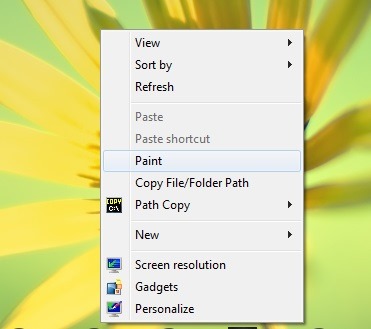
How can we add shortcuts for any application installed in Windows in the click-right menu on the desktop?
- open Registry Editor (taste regedit in Run And give Enter)
- then browse to HKEY_CLASSES_ROOTDirectoryBackgroundshell
- on the left side, under the key shell Create a new key to whom you will give the application name that you want to add in context MENU (in this case Paint)
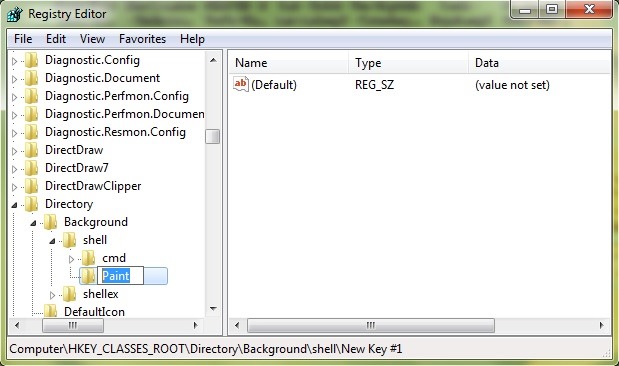
- Then, all under the newly created key (eg. Paint), create a new key to whom you will give the name command
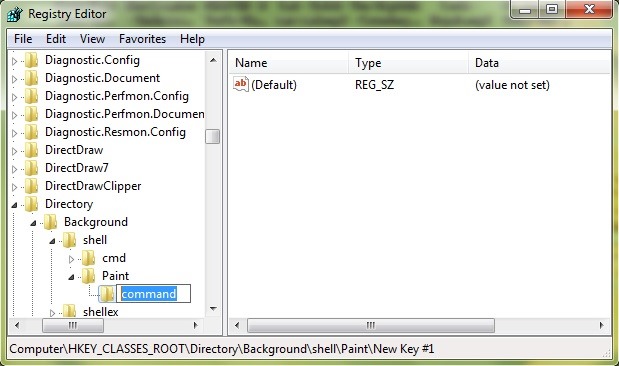
- sub command, on the right side, change the value of string entry Default in the path to the application (path) that you want to access from the click-right menu (in this case, being the application Paint, give the entrance Default the value C:WindowsSystem32mspaint.exe)
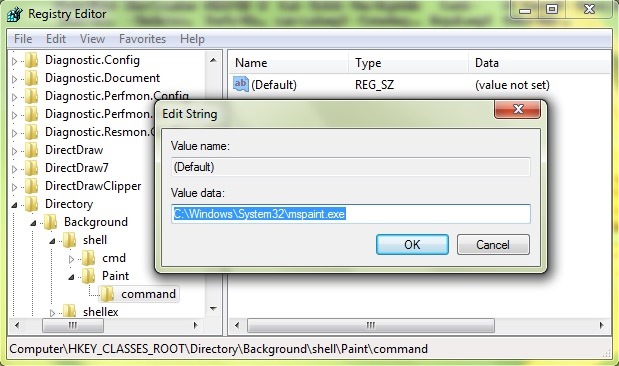
After you do these changes in registers, go on Desktop And open the click-right menu. You will notice a new entry into it with the application name which you wanted to add to the menu (click on the respective entrance to access the application).
Note: The modification in system registers will have immediate effect, without the need to restore the system. Before making any changes in registers, make a backup of them or a system backup to avoid any consequences (for example, the defective operation of the system or applications installed in it).
STEALTH SETTINGS – How to add shortcuts for any application in Windows Context Menu
How can we add any application to the Windows click-right menu
What’s New
About stealth
Passionate about technology, I like to test and write tutorials about Windows operating systems, seeking to discover interesting things.
View all posts by stealthYou may also be interested in...

